Discord is een communicatie-app die veel wordt gebruikt. Het is een app voor spraak, video en berichten waarmee mensen met elkaar kunnen praten, in groepen kunnen chatten, zelfs games kunnen spelen en nog veel meer. Een van die functies is Push to Talk. U vraagt zich misschien af wat Push to talk is en wat het nut ervan is? Stel, je speelt een game in een groep en je bent op een plek waar zoveel achtergrondgeluid is dat je andere teamgenoten afgeleid worden van de game. Als de Push to Talk-functie is ingeschakeld, bevindt u zich in een mute-status totdat u het dempen opheft om te spreken. Is dat niet handig? Laten we nu eens kijken hoe we Push to Talk kunnen inschakelen en effectief kunnen gebruiken.
Push-to-talk inschakelen
Stap 1: Open de Discord-app en klik op Instellingen die onderaan staat, naast uw gebruikersnaam.
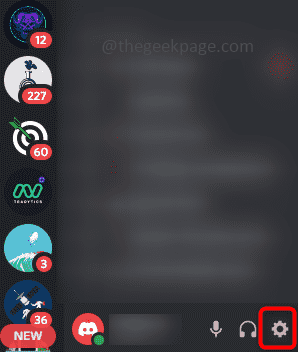
Stap 2: Aan de linkerkant scroll naar beneden en vind Spraak & Video, Klik erop.
ADVERTENTIE
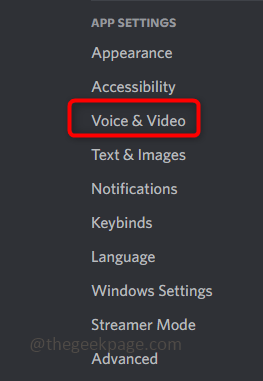
Stap 3: Klik op de Keuzerondje Push to Talk dat is aan de rechterkant om de functie in te schakelen.
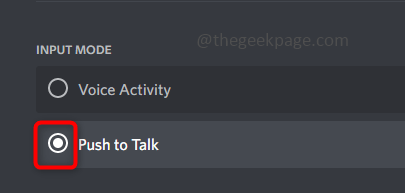
Push to Talk gebruiken met een sneltoets?
Er zijn een paar manieren waarop u deze functie effectief kunt gebruiken. Door dit te zeggen, betekent dit dat er opties zijn zoals snelkoppeling, push-to-talk releasevertraging waarmee we er meer uit kunnen halen.
Stap 1: U kunt een sneltoets instellen wanneer u het dempen van uw microfoon tijdens een gesprek wilt opheffen. In plaats van op de microfoon te klikken, kunt u op de sneltoets klikken die u hebt ingesteld.
Stap 2: Om dit te doen, blijf op de instellingenpagina (Volg Stap1 tot Stap 3 van het bovenstaande gedeelte), onder de push-to-talk-radioknop vindt u een snelkoppelingsoptie.
Stap 3: Om de sneltoets in te stellen, klikt u op de doos die is onder Snelkoppeling. Het wordt rood van kleur zodra u erop klikt.
Stap 4: Nutsvoorzieningen druk op elk sleutel die u wilt instellen en klik op Opname stoppen. Hier heb ik C ingesteld als mijn sneltoets. Dus als ik wil praten, kan ik op C drukken om de microfoon weer in te schakelen.
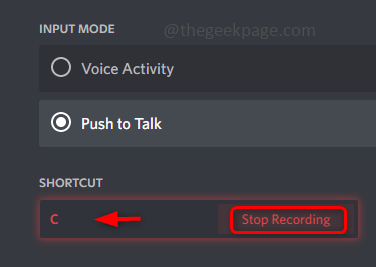
Opmerking: De sneltoets hoeft niet slechts één enkele letter of cijfer te zijn, maar het hoeft ook geen enkele toets te zijn. Het kunnen ook meerdere toetscombinaties zijn. Een voorbeeld is hieronder weergegeven.
U kunt de sleutel wijzigen door op de te klikken Toetsenbinding bewerken
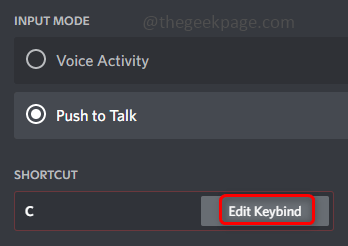
Druk tegelijkertijd op C en 3 toetsen (d.w.z. C3) en klik vervolgens op Opname stoppen. Als u nu tegelijkertijd op C en 3 toetsen drukt, wordt het dempen opgeheven en bent u klaar om te spreken.
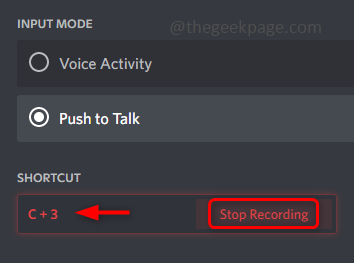
Stap 5: Er is een schuifregelaar naast Snelkoppeling die Push to talk release delay is. Dit wordt gebruikt om de tijd aan te passen die de Discord-app nodig heeft om je spraaksignaal te onderbreken nadat je de Push to Talk-toets hebt losgelaten. U kunt het wijzigen door de schuifregelaar naar links of rechts te verplaatsen, afhankelijk van uw behoefte.
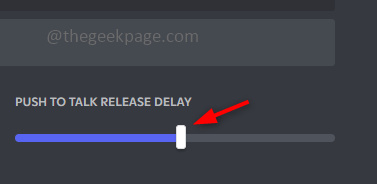
Stap 6: De tijd varieert van nul milliseconden tot twee seconden als de hoogste. Stel dat als u instelt (0ms) dan onmiddellijk wanneer u de toets loslaat, uw spraaksignalen worden afgebroken. Of als u een vertraging van één seconde (1s) instelt, dan zal deze een seconde wachten wanneer u de toets loslaat en dan stoppen.
Dat is het! Ik hoop dat dit artikel je heeft geholpen om de push-to-talk-functie gemakkelijk in te schakelen en te gebruiken. Dank je!!
Stap 1 - Download de Restoro PC Reparatie Tool van hier
Stap 2 - Klik op Scan starten om elk pc-probleem automatisch te vinden en op te lossen.
![Windows kan FortniteClient-Win64-Shipping.exe niet vinden [repareren]](/f/c370b1de79ba4587eccbaa47dac81ceb.png?width=300&height=460)
![Heeft Rog Ally een antivirusprogramma nodig? [We antwoorden]](/f/9fea0f35c55dc259347e1daf605e7d82.jpg?width=300&height=460)
![Xbox-gamebalk en Taakbeheer tonen een andere status [repareren]](/f/91ded73e0a08413bde2ff0a4d3f863e1.jpg?width=300&height=460)